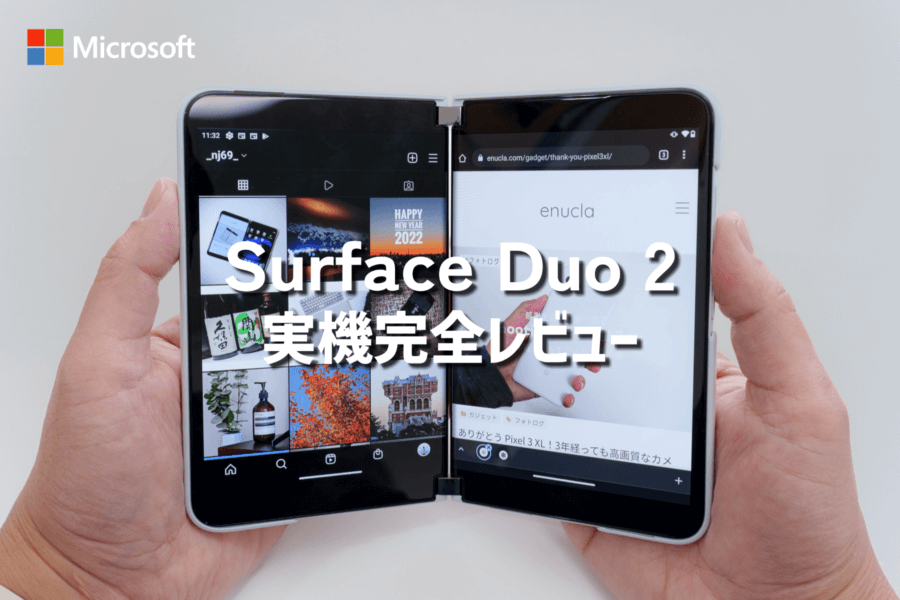ロジクール静音マウスM650レビュー。クリックもホイールも静かすぎる!慣性スクロール SmartWheel が超便利

Logicool の製品ラインナップにある静音タイプのマウスシリーズから、スクロール機能が大幅に改良され、Bluetooth とワイヤレスの新規格 Logi Bolt に対応した新機種が発売されました。
カチカチ音がしない、スクロール音も静かな静音マウス Signature M650 です。
しかも、通常のS/Mサイズと大きなLサイズの2サイズ展開。どちらも価格は 4,980円と高い性能を持ちながらも低価格を実現。また3色のラインナップがあり、幅広いユーザーをカバーしてくれます。
実際にS/Mサイズのマウスを1ヶ月間使ってみたので、その使用感をレビュー形式でお送りします。
手の大きさが 19cm 以上ならLが推奨。日本人の平均的な手のサイズは、男性で 18cm ちょっと。多くの人にとって、S/Mサイズが最適になると思います。
なお同レビューは Logicool 提供にて行っています。予めご了承ください。
Logicool Signature M650 レビュー
- 音は静か、でもクリック感触がしっかりある
- 新機能の SmartWheel スクロールが凄い
- フィットする形状で軽い操作感
- 横スクロール対応が嬉しい
- 専用 USB レシーバー Logi Bolt 付属
- 電池1本で最長2年動く
- アプリで設定が変えられる
- 上位機種のような複数端末切替機能なし
- 内蔵バッテリーではなく単三電池で駆動
カチカチしない静音マウス

この Signature M650 は独自の静音技術 SilentTouch を採用したモデルで、マウスのクリック音が極限まで静音化されたマウスです。一般的なマウス音をカチカチと表現するなら、このマウスはコツコツと低い音を鳴らします。
完全に無音ではなく、クリック音はします。しかし、操作している自分にしか聞こえない程度。職場であれば、隣のデスクの人に聞こえないほど。そして Zoom などのオンライン会議では、クリック音を完全に遮断できるほど静かです。
静音度合いは、他社の静音マウスも同程度です。ただロジクールの静音マウスは、クリックまでのストロークの深さがあり、しっかりとクリック感を得られるのが評価ポイント。個人的には最上位の MX シリーズにも導入して欲しいと思うくらい、気に入ってます。
マウスホイールも静音

クリックだけではなく、ホイールの回転音も静音化されています。そもそもロジクールのマウスはホイール音が静かなのに、限りなく無音に近いくらい静かです。
静音化したらホイールが回転しずらいのではないか?そう思うかもしれませんが、ホイール時の指に伝わるコリコリ感がしっかりあるため、ホイール操作が違和感なく行えます。むしろスクロールが軽くて、使いやすくなっている印象を受けるほど。
ただホイールを押し込む時に限り、クリック音がします。それでも耳障りにならない程度の音量です。(キーボードタイプ音のほうがうるさいくらい)
ホイールのスクロールに新機能を搭載

ホイールに新機能 SmartWheel が搭載!これは同製品 Signature M650 が、静音マウスの中でも優秀なマウスとして評価できる最大の特徴でもあり、ついにこの価格帯のマウスにロジクール上位機種の売りを搭載してきた点に驚きを隠せません。
簡単に説明すると、ホイールを勢いよくスクロールすると、その慣性でホイールがしばらく勝手に回り続けるというもの。一気に画面の下までスクロールしたい、画面のトップまで戻りたい。そんな時に役立つ機能です。
ホイールに金属部品が使われている MX シリーズのようなフラッグシップ機ほど慣性は続かないものの、Excel だと 500 行くらいは1回のスクロールで移動してくれます。
手に馴染みやすく操作感が軽い
手の形は人それぞれ異なるため、マウス形状の良し悪しは実際に触れてみないと判断が難しいところではありますが、誰もが自然に使えるような持ちやすい形をしていると思います。
手のひらから指先まで余すことなく、全体をふわっと包んで持てる心地良さがあり、左右は指の形に合わせて絞り込まれています。しっかりホールドしたときにマウスから感じる圧もなく、重量は実測で 94g あるものの、操作感はとても軽いです。


ほぼ同じ重さのフラッグシップ機である MX Anywhere 3 と比べても、使用感は何故か Signature M650 のほうが軽く感じてしまう。これは意外な結果でした。

※ MX Anywhere 3 も実機レビューをしているので、参考までに。
横スクロールに対応している
この Signature M650 は、サイドボタン(どちらでも OK)を押したままスクロールすると、横スクロールを実現します。

ロジクールのマウスを使っていても、この機能を知らないユーザーもいるので、ぜひ覚えておいてください。サイドボタンのあるロジクールマウスなら、使えるはず。
Bluetooth と USB レシーバーに対応
時代は Bluetooth で、USB 接続は古い規格?いやいや、そんなことはありません。Signature M650 には、ビジネス用途向けにセキュリティーが向上した、ワイヤレス接続の新規格 Logi Bolt に対応しています。
USB 接続するワイヤレスレシーバーの最大のメリットは、専用機器しか接続できないこと。そのため Bluetooth よりも接続が安定しやすいです。また同じバッテリー駆動でも Bluetooth だと最長20ヶ月、Logi Bolt だと最長24ヶ月と、消費電力が少なく済むメリットもあります。
Logi Bolt を使うメリット
- 接続が安定する
- マウスの消費電力が少ない
- Bluetooth より遅延が少ない
- 1つのレシーバーで最大6台接続
- 無線接続時のセキュリティーの向上
最新の MX Keys Mini も Logi Bolt に対応。こちらのキーボードも使っていますが、同製品は Logi Bolt レシーバーが付属していません。Signature M650 に付属してくれたおかげで、ようやく Logo Bolt 接続できます。

なお MX Keys Mini も Signature M650 と同じカラーバリエーションで展開しています。ペールグレー、グラファイト、ローズと、同じ色でマウスとキーボードを揃えられるのは実はかなり嬉しかったりします。
こちらも個別でレビューしているので参考にしてください。
Logi Bolt レシーバーは単体でも購入できます。複数機器にまたがって利用するなら、持っていると便利。(個人的には、紛失しても書い直せるのを評価していますが、結構な頻度で売り切れています)
Signature M650 は本体裏にレシーバーを収納できるので、レシーバーとセットで持ち運びやすいです。
旧ワイヤレス規格 USB Unifying には対応していません。既存のロジクール製品を持っていても、USB レシーバーを流用できないのが最も残念なところ。
単3電池1本で最大2年もつ
Signature M650 には内蔵バッテリーがなく、単3電池で駆動します。ゆえに充電用の USB 端子もありません。

しかも Logi Bolt で接続すれば最長24ヶ月、Bluetooth でも最長20ヶ月と、超ロングライフです。持ち運んで利用しないなら、裏面のスイッチをずっと ON のままにしておいても大丈夫です。
バッテリ残量は、次で紹介する専用アプリ Logi Options から確認できます。
専用アプリで設定を変えられる
ロジクールのインターフェイスデバイスには、Logi Options なる専用のアプリが用意されています。このアプリは前述の MX Anywhere 3 や MX Keys Mini にも対応し、機器ごとにそれぞれ設定が行えます。
Logi Options を利用すれば、マウスのボタン割当や、スクロールの動作スピードなどが変更できます。例えばサイドボタンは、通常の [進む] [戻る] ではなく、音量調整やショートカットキーを割り当てることも可能です。
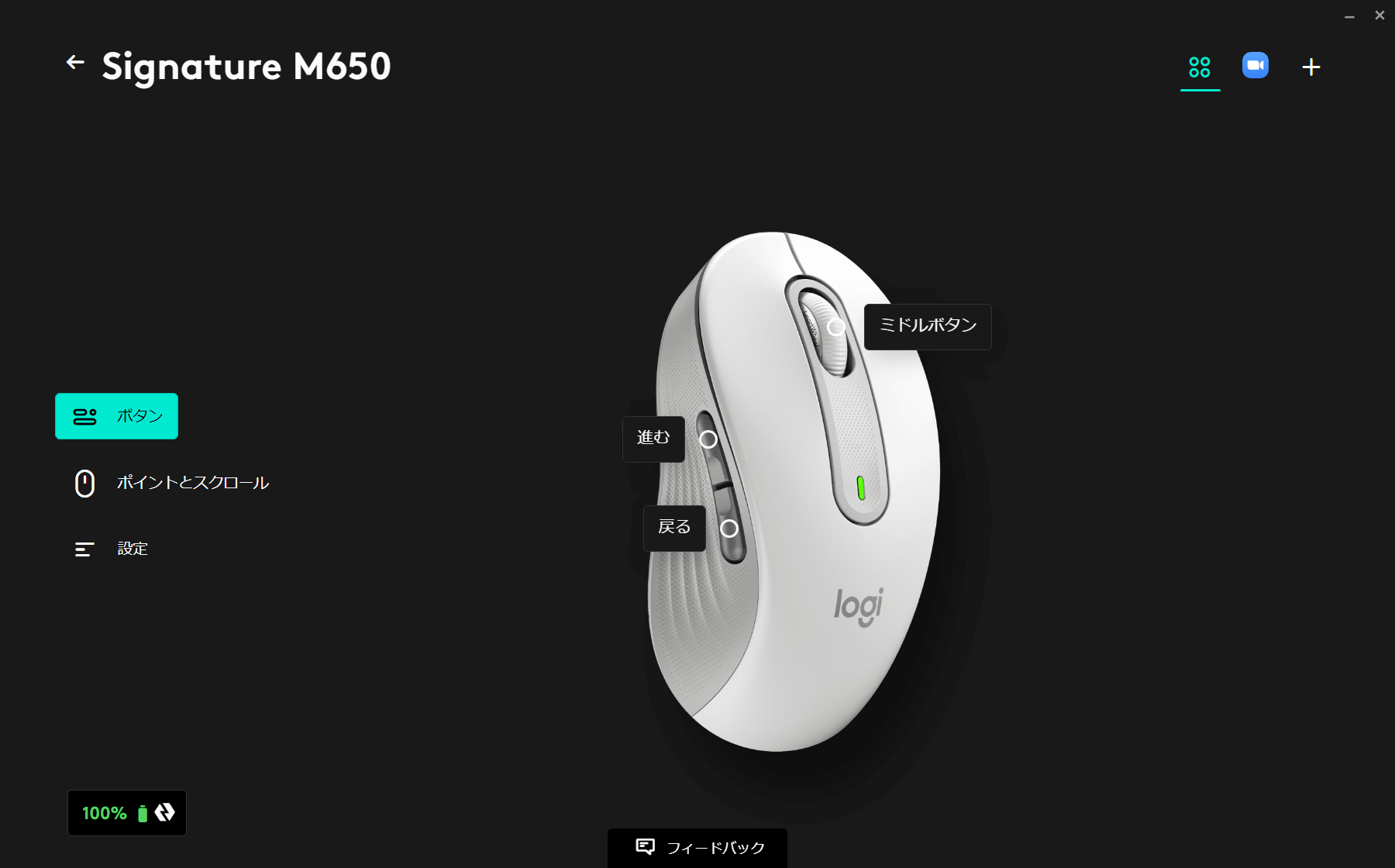
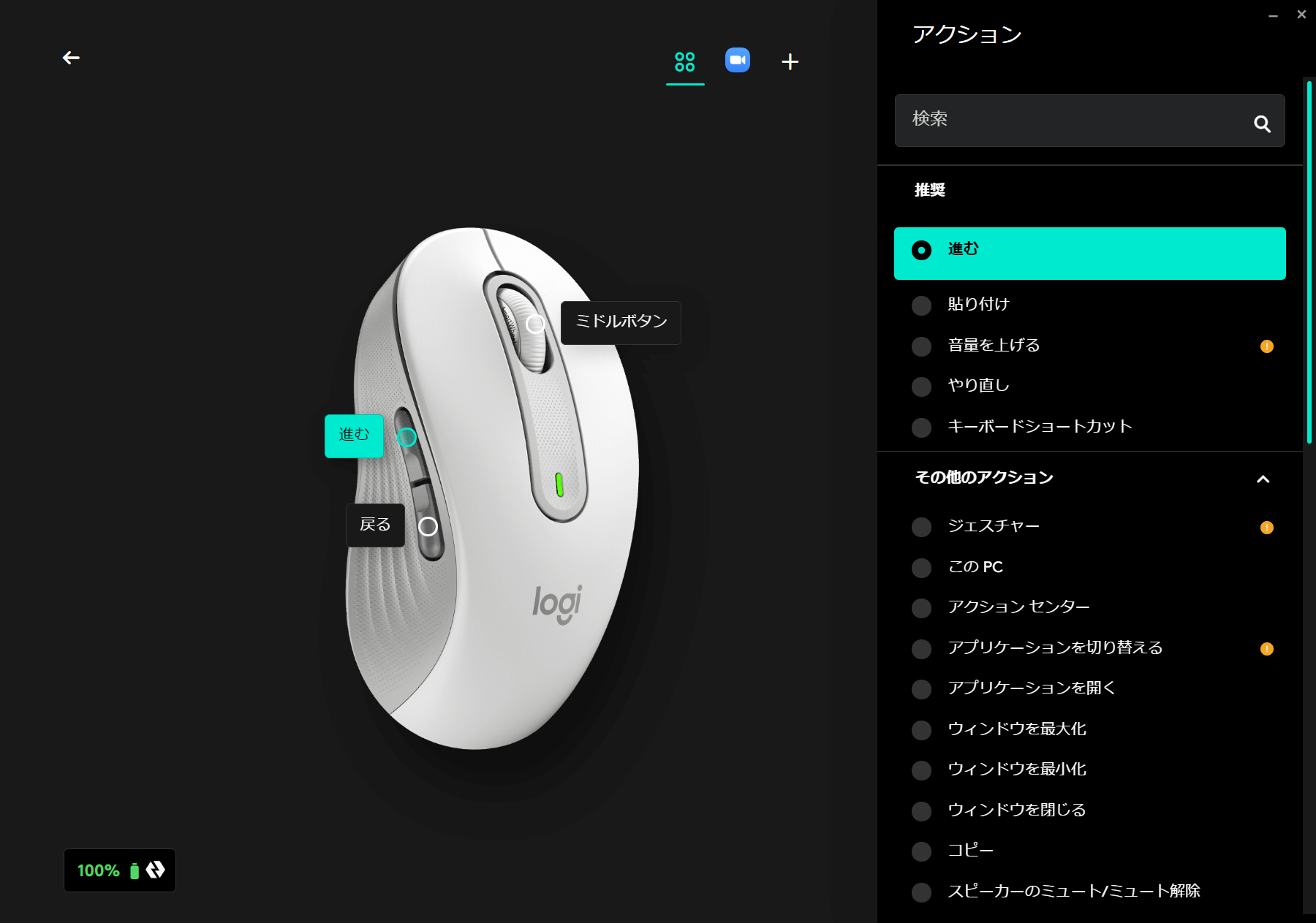
また右上の [+] から、使用するアプリに応じて設定を変えられる機能も用意されています。ここで僕が必ず行っているのが、Zoom アプリ用の設定です。
多くのアプリがプリセットで用意されているため、設定を ON にするだけで簡単に使えます。Zoon ではサイドボタンに、ビデオとマイクの ON・OFF 機能が割り当てられています。
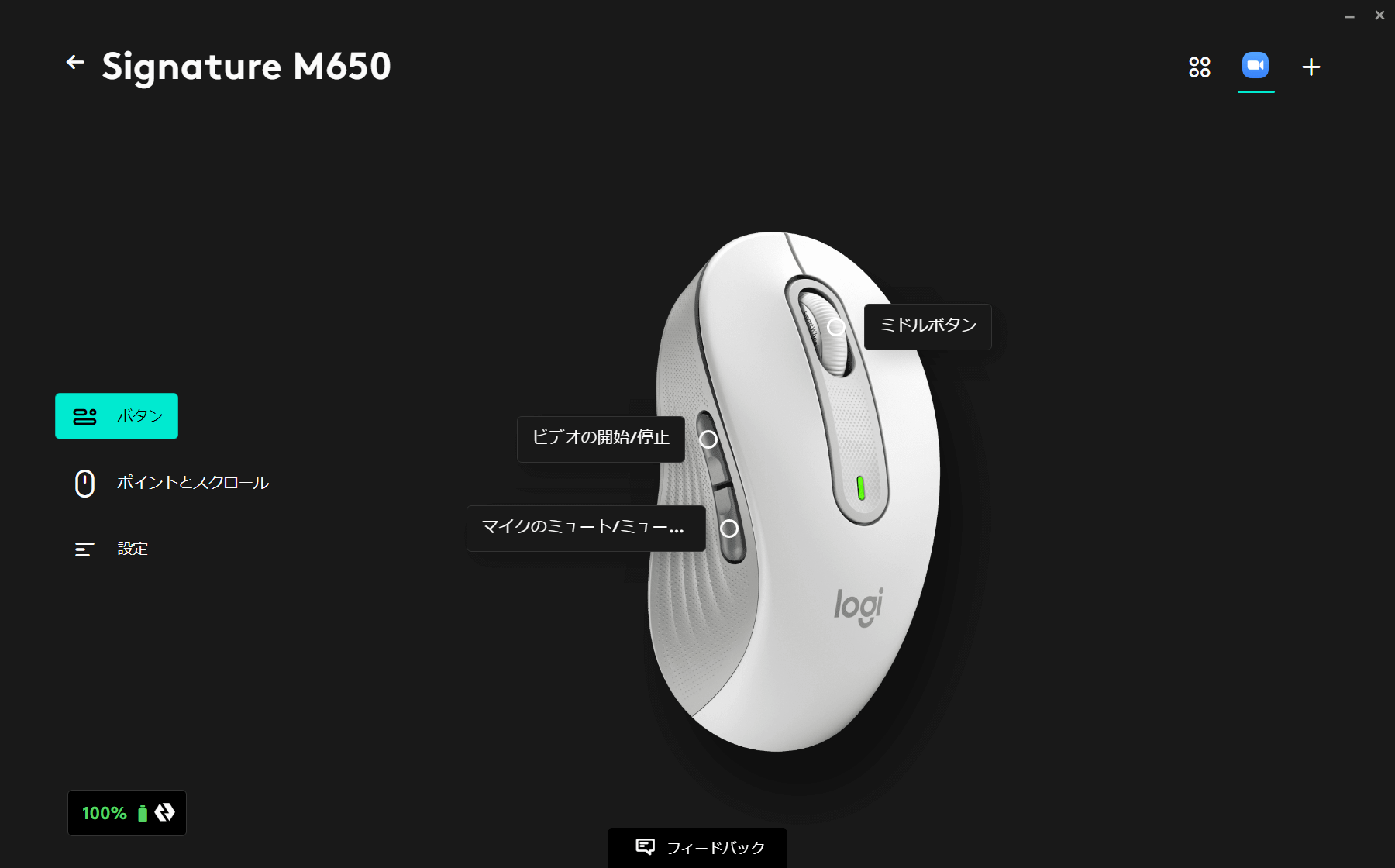
このマイクミュート機能がとても重宝しています。鼻をすすったり咳をするときに、すぐにミュートできるのが超便利。
他にもスクロール方向やポインタの速度を変えられる設定があり、こちらもアプリ毎に変えられます。細かい作業をするときはマウス速度を下げるなど、臨機応変に設定すると一気に使い勝手が向上します。
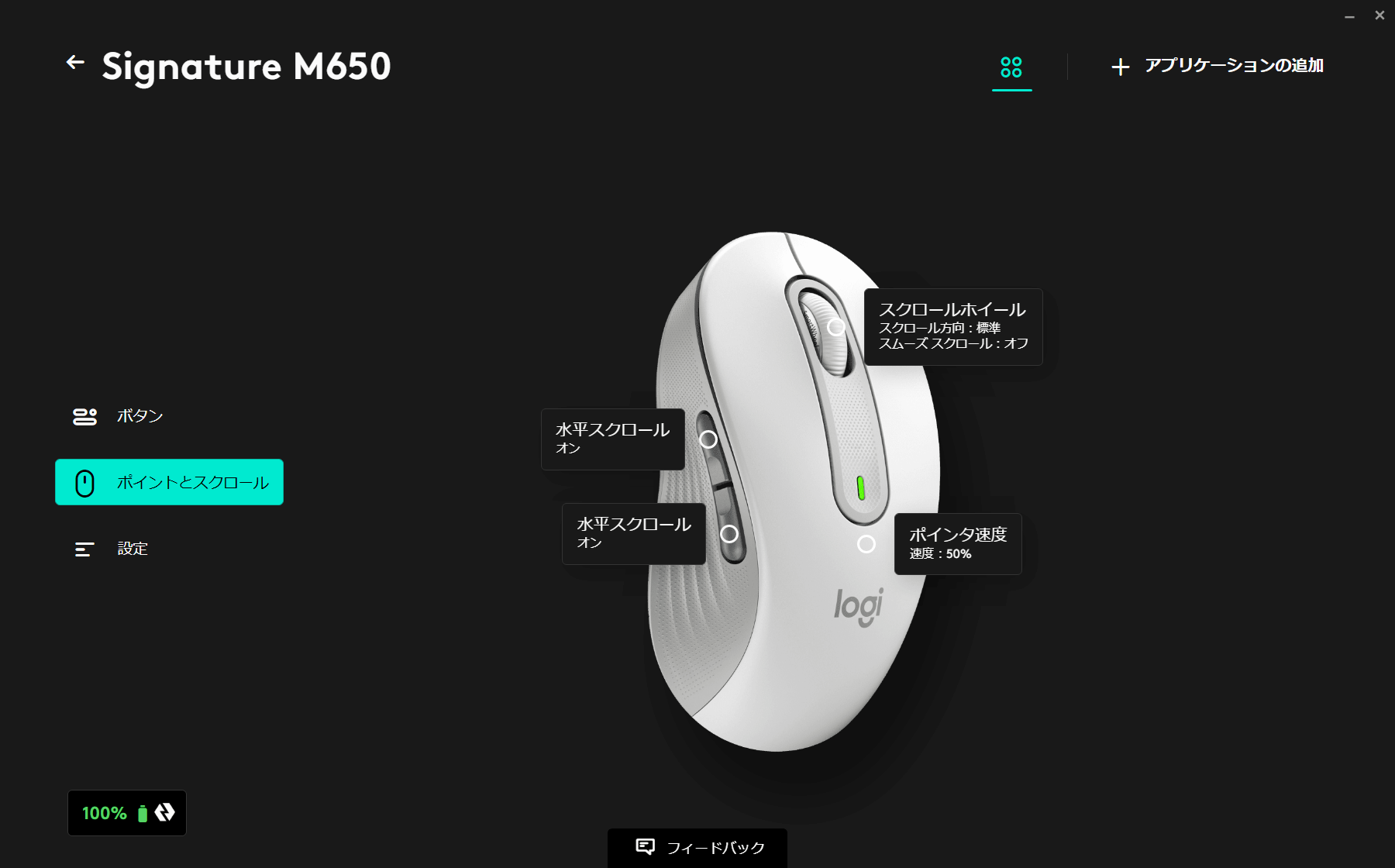
なお Signature M650 で接続先設定できる端末は1台のみ。上位機種のように、3台の端末を切り替える機能はありません。Logicool Flow には非対応です。
使って分かったメリット・デメリット
1ヶ月の使用実績から感じた点は次の通り。
ロジクール Signature M650 のメリット
- クリック音とスクロール音が静か
- 新機能 SmartWheel が便利
- 操作感がとても軽く快適
- バッテリーライフが最大2年と長い
- USB レシーバー Logi Bolt 付属
- 専用アプリで細かく設定できる
- サイズは2つ、カラーは3色で展開
公式サイトによると、サイズの選び方は手の大きさが 19cm 以上(クレジットカード 3.5 枚分)ならLが推奨だそうです。
感覚的には、今まで使ってきた一般的なマウスを小さいと感じるなら L サイズ、違和感を感じた経験がなければ S/M で良いと思います。おそらく海外市場をメインとした製品ですから、日本市場では男女問わず S/M が主流で、大きいマウスを好む人は L を選択する流れになると思います。
日本人とアメリカ人では、手の大きさが平均で 1cm 近く違うらしいです。ちなみに僕は MX Master シリーズのマウスが大きすぎて挫折し、使うのをやめた派です。
ロジクール Signature M650 のデメリット
- サイドボタンは静音ではない
- 接続先設定が複数台できない
- 内蔵バッテリーではない
サイドボタンは少し作りが安っぽく、カチカチ音がします。ここも静音なら完全体でした。でも頻繁に使うボタンではないので、サイドボタンがついているメリットをプラスに捉えることにします。
そして接続先の設定が複数必要だったり、USB 充電の内蔵バッテリーを好むならば、MX シリーズを選べば済む話。Signature M650 の価格を考慮すれば、十分に満足できる製品です。
まとめ
フラッグシップ機の MX Anywhere 3 を使っていながらも、半額程度で買えてしまうミドルクラスの Signature M650 を使い続けて感じたこと。
思った以上に使いやすいし、静音マウスっていい!
僕も過去に静音マウスを好んで使っていたので、そのメリットは十分に知っています。それに加えてロジクール Signature M650 は、独自技術の SilentTouch でクリック感を損ねず静音化している点が本当に素晴らしいと思いました。この技術を MX シリーズにも採用してくれらた、僕の中での最高のマウスが完成するような気がします。
そして使用感は、フラッグシップ機の MX Anywhere 3 にも負けない快適さがあります。僕は MX Anywhere 3 レビュー時に、メインマウスとして迎え入れたと豪語したものの、Signature M650 が良すぎてどちらをメインにしようか今も悩んでいるところ。
Signature M650 は数多くあるロジクールマウスの中でも、かなり使いやすい部類に入るマウスです。ただの静音マウスだけでなく、高性能なマウスとしても評価できます。5千円以内のマウスでは、圧倒的におすすめできる製品なので、もっと細かい仕様など、ぜひ公式サイトから確認いただければと思います。
以上、ロジクールの新型静音マウス Signature M650 のレビューでした。